Tahukah Anda bahwa Gamepad PS3 peut encore vous servir ? Avec un peu de configuration, vous pouvez l’digunakan pada PC. Tout ce qu’il vous faut, c’est :
- A Pengontrol PS3 resmi
- A laptop di bawah Windows
- A Kabel USB Mini-B (Kabel pengisian daya PS3 standar)
- Dari perangkat lunak/pilot tertentu

Langkah 1: Periksa apakah PC Anda sudah diperbarui
Sebelum Anda dapat menggunakan Gamepad PS3Anda perlu memastikan bahwa sistem sudah diperbarui. Perangkat ini umumnya kompatibel dengan Windows 10 dan 11. Namun demikian, masalah kompatibilitas dapat muncul dengan versi yang lebih lama.
Untuk memeriksa apakah sistem Anda sudah diperbarui :
- Klik pada menu “Mulai”kemudian pergi ke “Pengaturan”.

- Klik “Mise à jour et sécurité”.
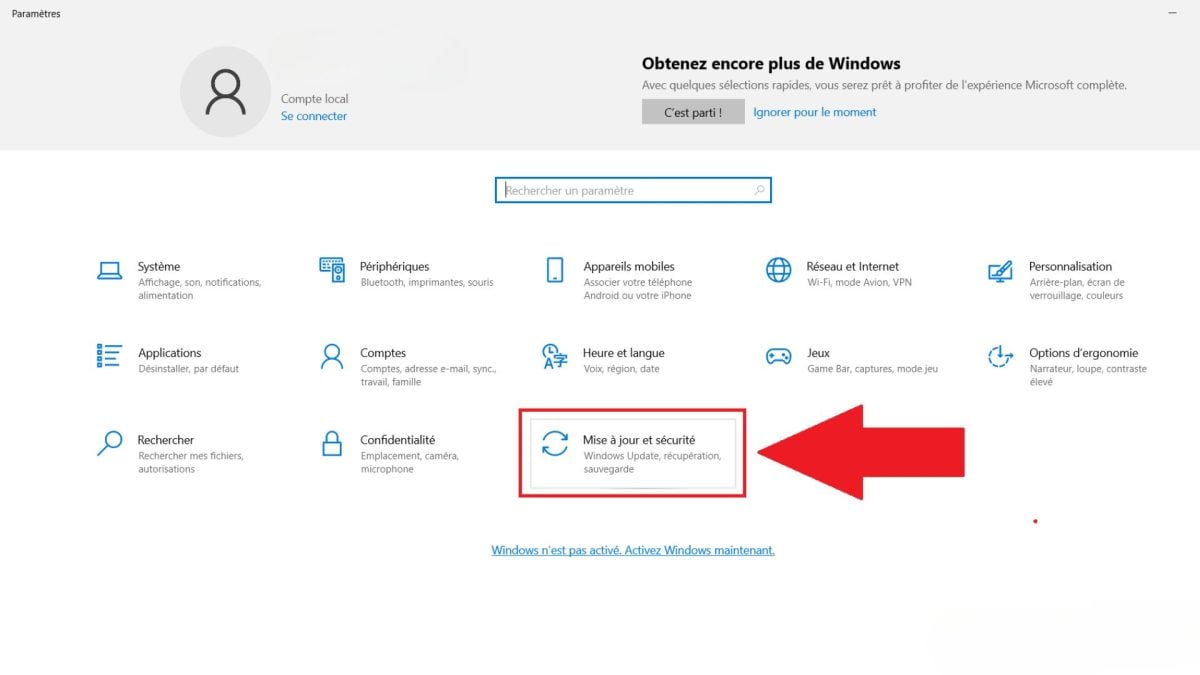
- Klik “Win Update”kemudian pada “Rechercher des mises à jour”.
- Instal semua aplikasi pembaruan tersedia.

Langkah 2: Unduh dan instal perangkat lunak untuk menggunakan pengontrol PS3 pada PC
Beberapa joystick PlayStation tidak dikenali oleh Windows. Joystick PS3 adalah salah satunya. Untuk melakukan ini, Anda perlu mengunduh perangkat lunak atau pilot tertentu.
Berikut ini daftar yang bisa Anda pilih:
1. XPadder
C’est un programme qui permet d’mengasosiasikan setiap tombol pada dualshock 3 ke tombol pada keyboard. Ini juga memungkinkan Anda untuk mengontrol penunjuk mouse dengan stik.

2. Joy2Key
Tout comme XPadder, Joy2Key permet d’tetapkan mouse dan keyboard di tombol gamepad.

3. ScpToolkit
Program ini secara otomatis mengatur pilot yang dibutuhkan dan melakukan pemesanan PlayStation pour celle d’une Xbox 360yang membuatnya kompatibel dengan sebagian besar game.

4. MotionInJoy
MotionInJoy juga merupakan opsi untuk menghubungkan dualshock 3 ke mesin Anda. Namun, disarankan untuk tangani dengan hati-hati. En raison de certains problèmes de sécurité, beaucoup de gamers l’ont déconseillé.

Langkah 3: Menghubungkan pengontrol PS3 ke PC Anda
Setelah Anda menyiapkan alat Anda, colokkan dualshock 3 Anda ke laptop Anda.
Bagaimana cara menyambungkan pengontrol PS3 ke PC menggunakan kabel?
Untuk menghubungkan Gamepad PS3 ke komputer Anda, gunakan perintah Kabel USB Mini-Bsama dengan yang digunakan untuk mengisi ulang daya perangkat.

Setelah tersambung, komputer Anda seharusnya mendeteksi secara otomatis a periferal baru.
Bagaimana cara menyambungkan pengontrol PS3 saya melalui Bluetooth?
Anda juga dapat menyambungkan joystick PS3 melalui Bluetooth untuk bermain nirkabel gratis.
Voici les étapes pour l’memasangkan :
- Sambungkan perangkat game PS3 ke mesin menggunakan kabel USB.
- Lancez l’application que vous avez choisie, exemple : ScpToolkit.

- Ouvrez l’outil Penginstal Driver ScpToolkit.
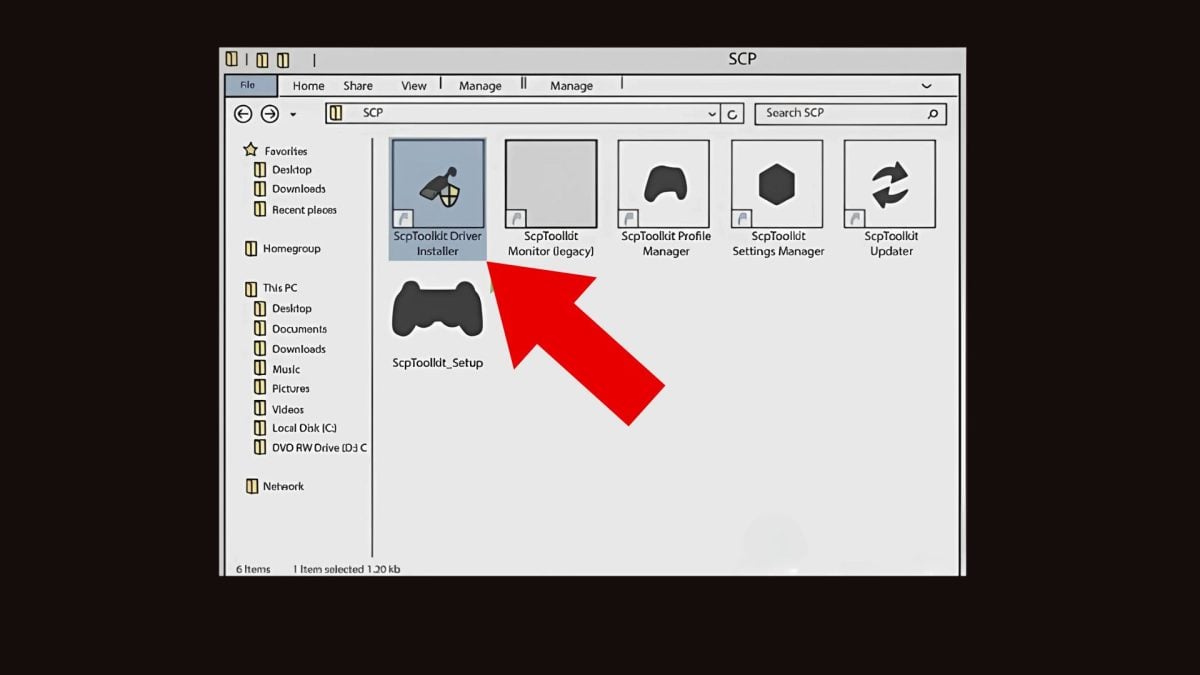
- Centang kotak “Install Bluetooth driver”.
- Dans la section “Choose Bluetooth dongles to install”pilih Anda Adaptor Bluetooth.
- Centang kotak “Install DualShock 3 driver” dan pilih gamepad Anda.
- Klik “Install”.
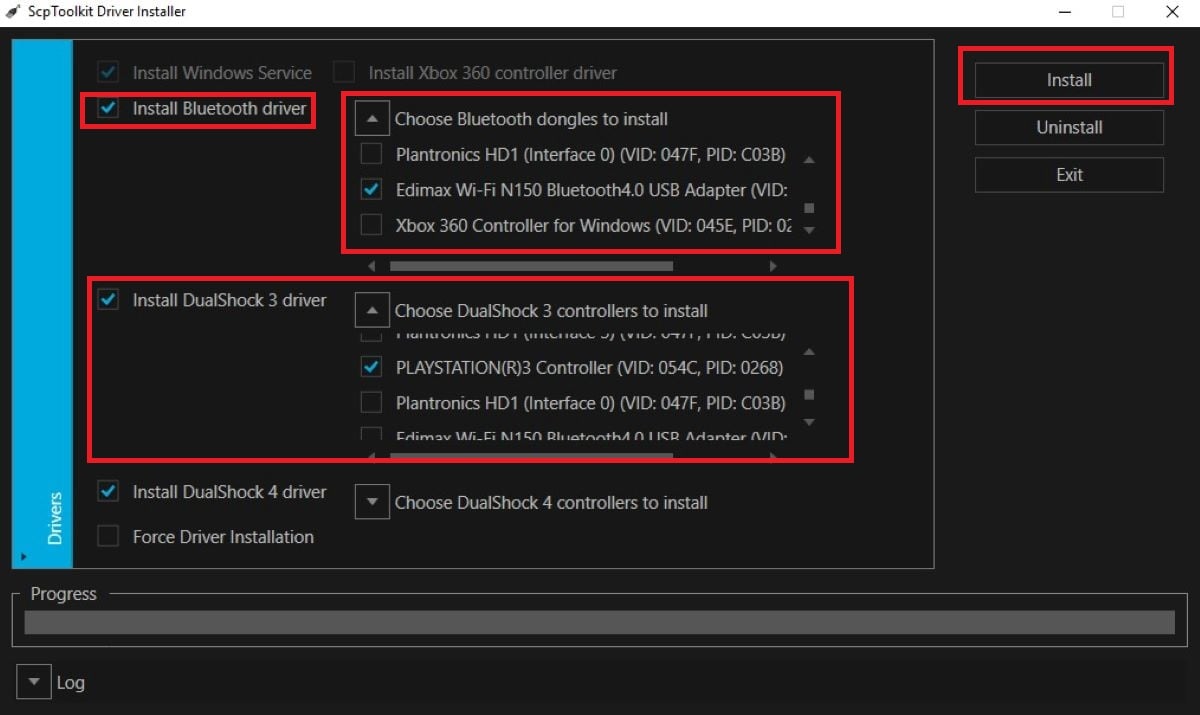
- Setelah menginstal driver, lepaskan kabel USB.
- Si l’installation est effectuée avec succès, des messages d’information muncul di sudut layar Anda.
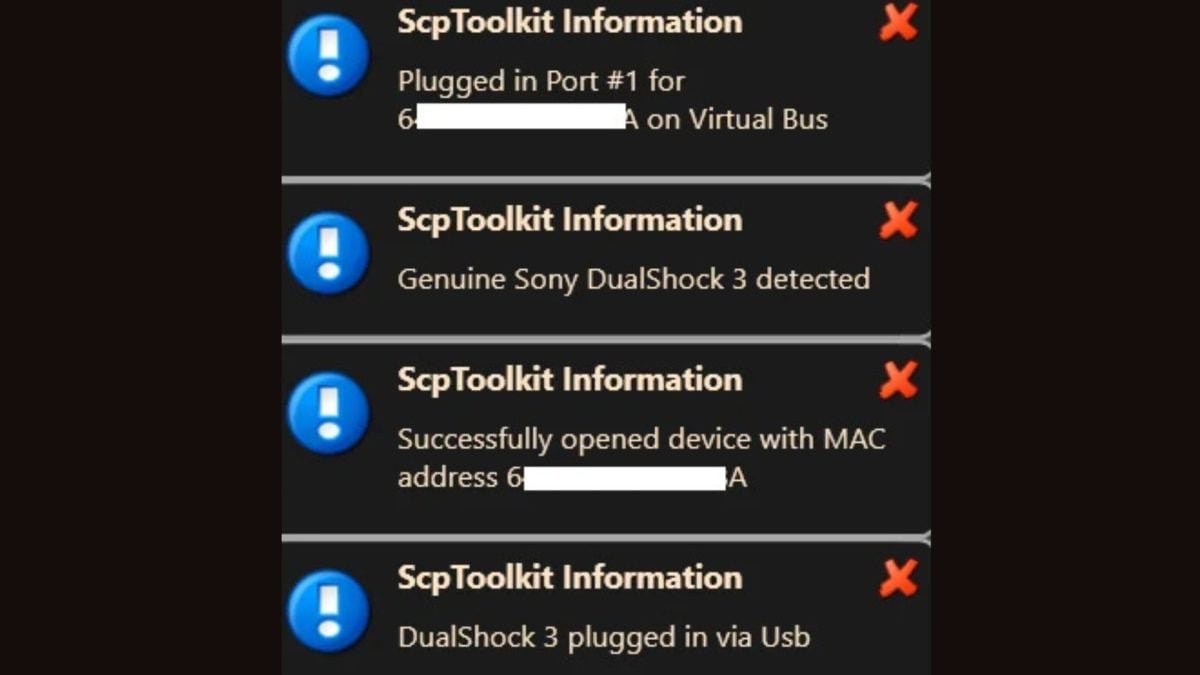
- Tekan tombol Tombol PS untuk menghidupkan perangkat.

- Perangkat akan secara otomatis terhubung ke mesin.
Langkah 4: Mengkonfigurasi perangkat lunak/driver Anda
Sekarang setelah Anda dipesan dikenali oleh laptop Anda, saatnya untuk mengkonfigurasinya. Cette procédure varie en fonction de l’outil que vous avez choisi.
Berikut ini langkah-langkah untuk masing-masing paket perangkat lunak yang disebutkan di atas:
1. XPadder
- Peluncuran XPadder. Si votre gamepad n’est pas branché, vous allez tomber sur une fenêtre vide.
- Colokkan untuk menampilkan tombol.
- Klik padaikon pengontrol.
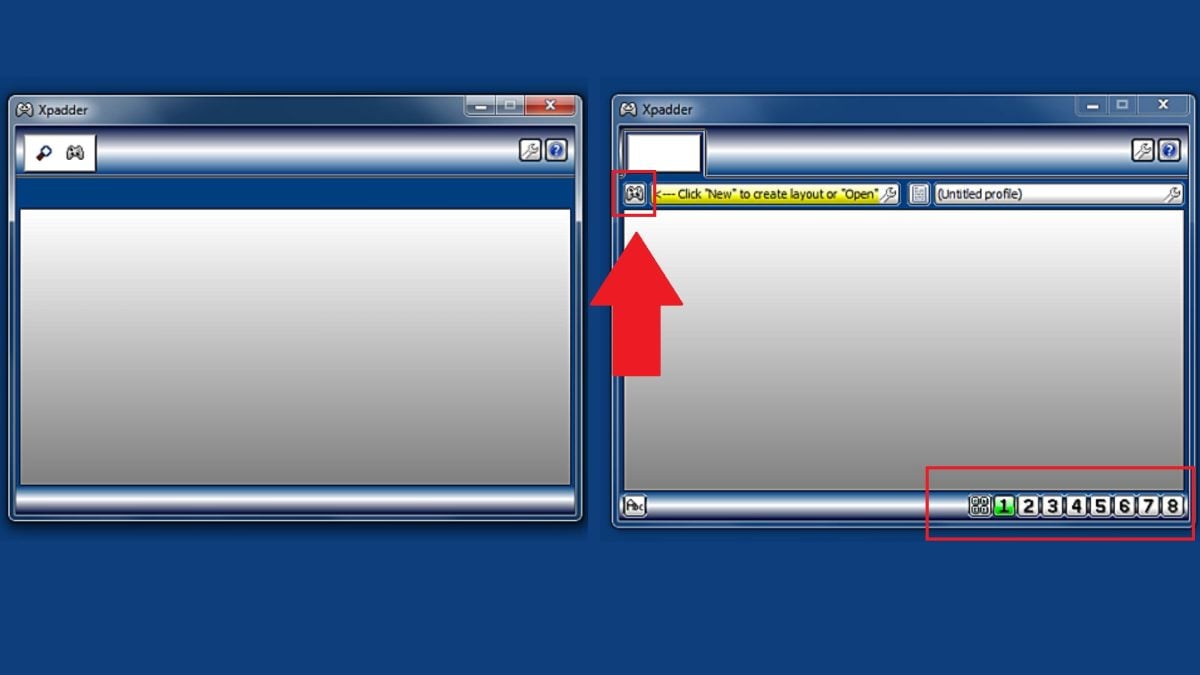
- Membuat profil baru dengan mengklik “New”.
- Jendela baru muncul.
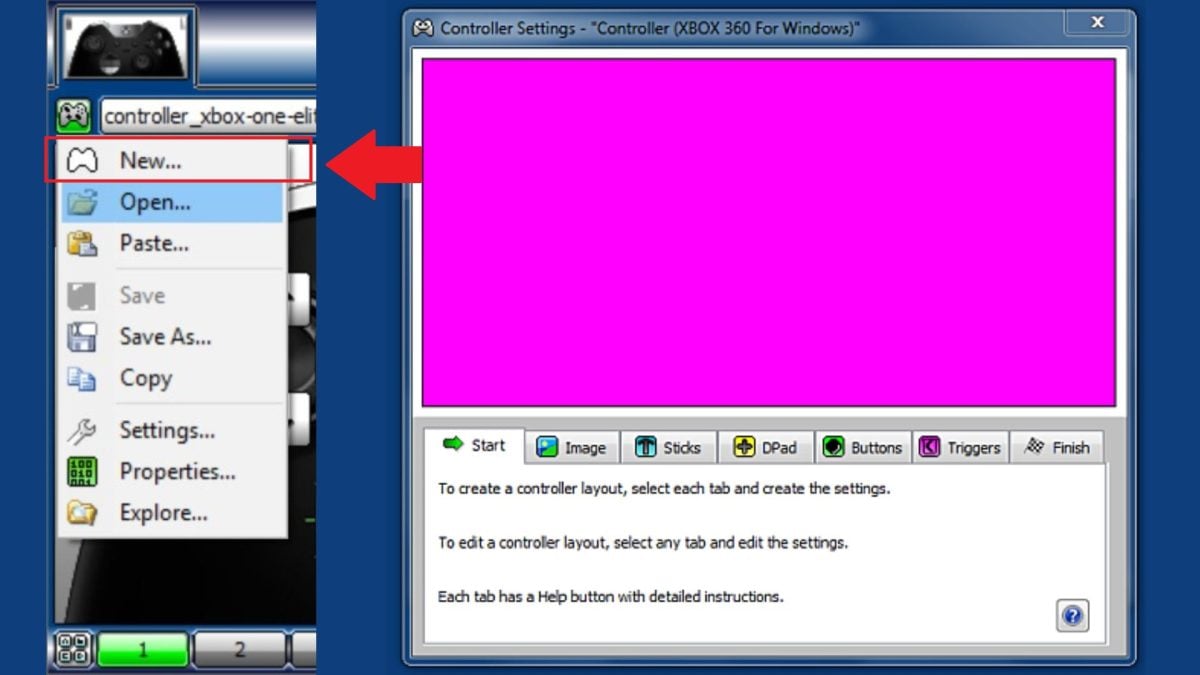
- Mengimpor atau membuat file gambar joystick. Hal ini lebih memudahkan untuk mengonfigurasi tombol secara visual.
- Klik pada setiap zona untuk mengkonfigurasi tombol terkait.
- Daftar profil Anda dengan mengklik “Save As…”.

2. Joy2Key
- Peluncuran Joy2Key. Vous verrez une fenêtre s’afficher.
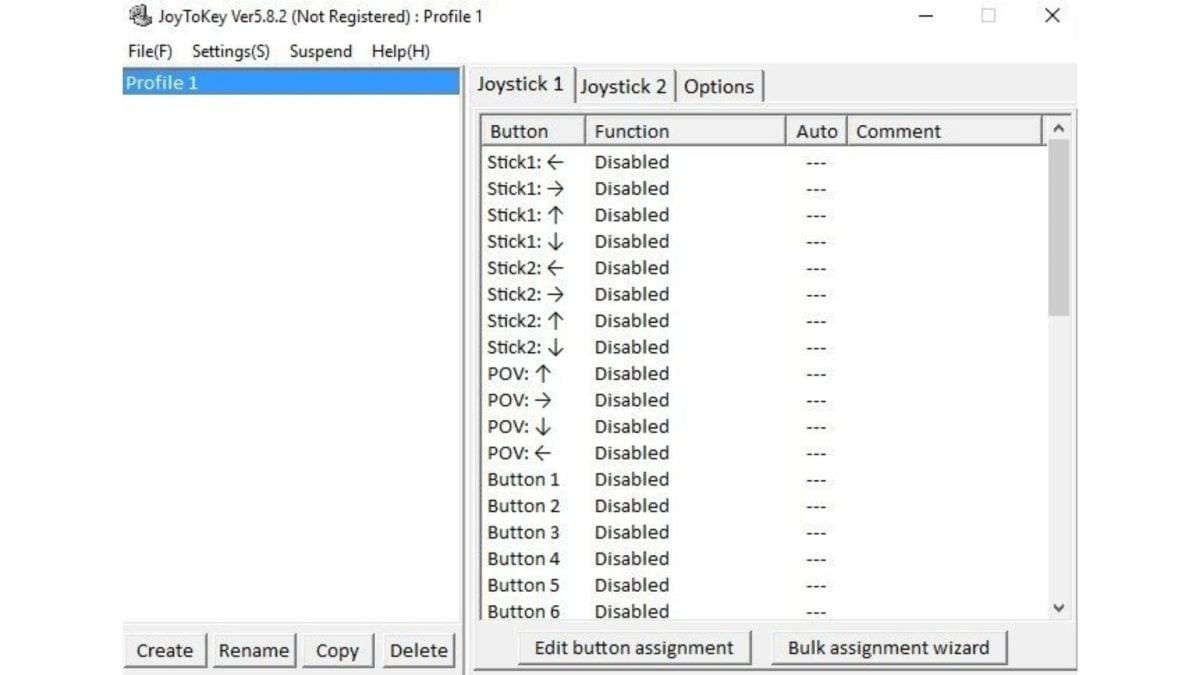
- Klik dua kali pada satu garis (Sur Stick 1 misalnya).

- Une nouvelle fenêtre s’affiche.
- Klik pada yang pertama “Disabled” untuk berubah dalam satu tombol keyboard. En “Q” par exemple. Cela permet d’associer une touche clavier à un bouton.

- Tes dalam aplikasi untuk memastikan aplikasi tersebut berfungsi dengan baik.
3. ScpToolkit
- Colokkan pengontrol PS3 Anda.
- Jenis “Panneau de configuration” di bilah pencarian mesin Anda.
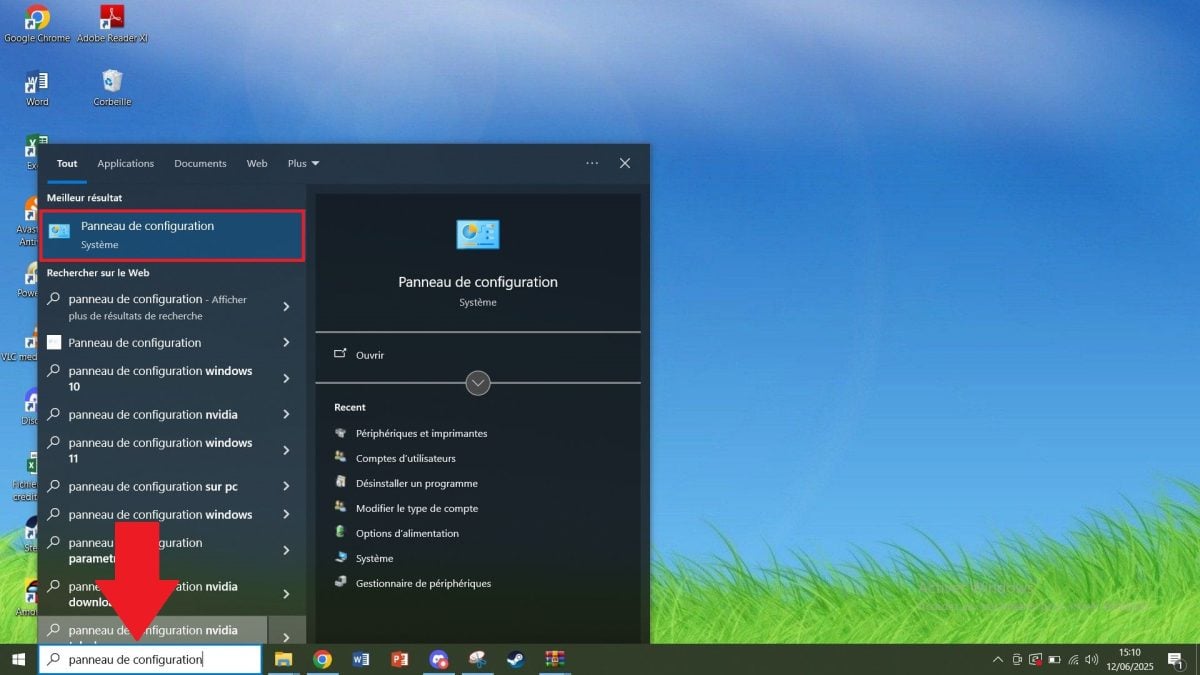
- Pergi ke “Matériel et audio”.

- Pergi ke “Périphériques et imprimantes”.
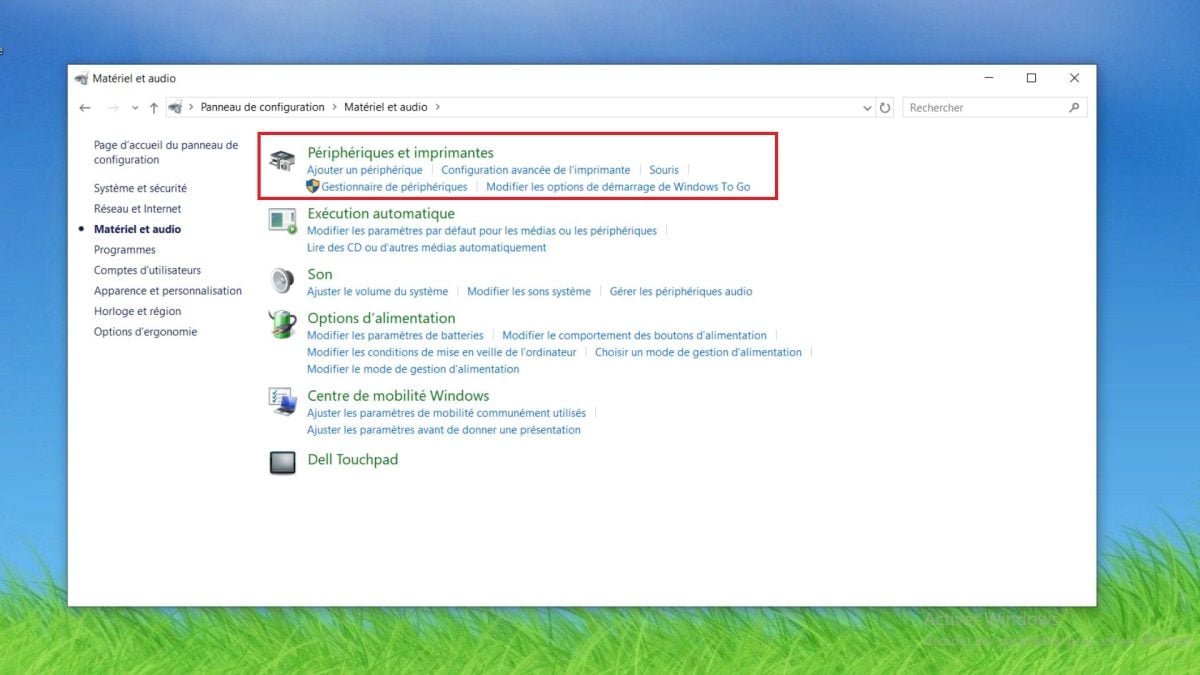
- Pilih gamepad.
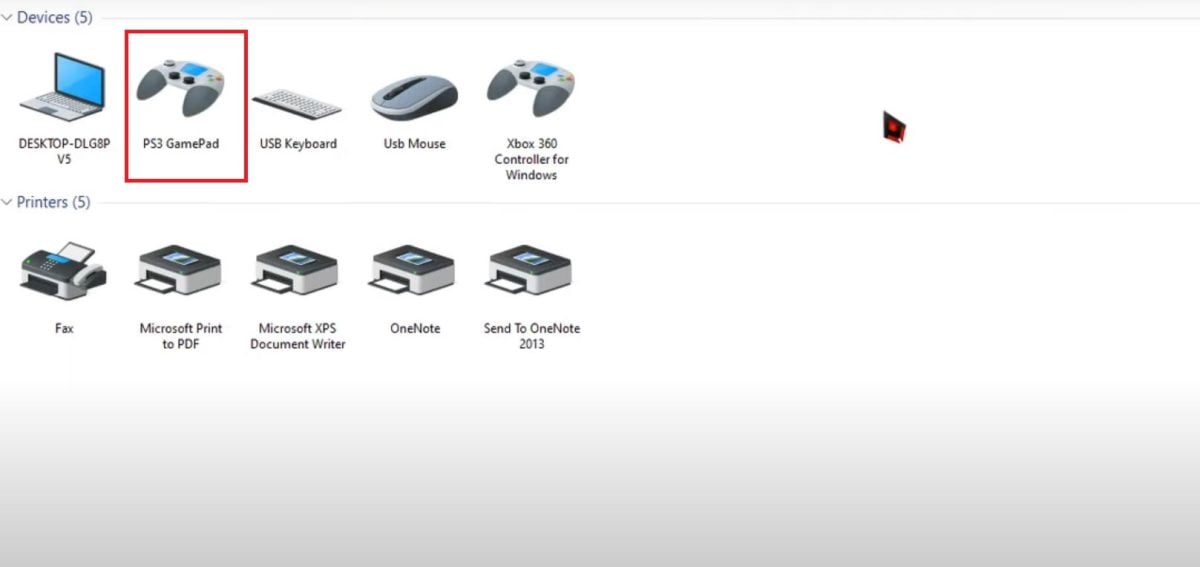
- Faites un clic droit sur l’image et cliquez “Propriétés”.
- Une fenêtre s’ouvre pour melakukan tes. Tekan tombol pada gamepad Anda untuk menguji responsifitas.

4. MotionInJoy
- Colokkan joystick PS3 Anda.
- Lancez l’outil.
- Dans l’onglet “Driver Manager”lalu centang kotak kecil di atas Muat driver.
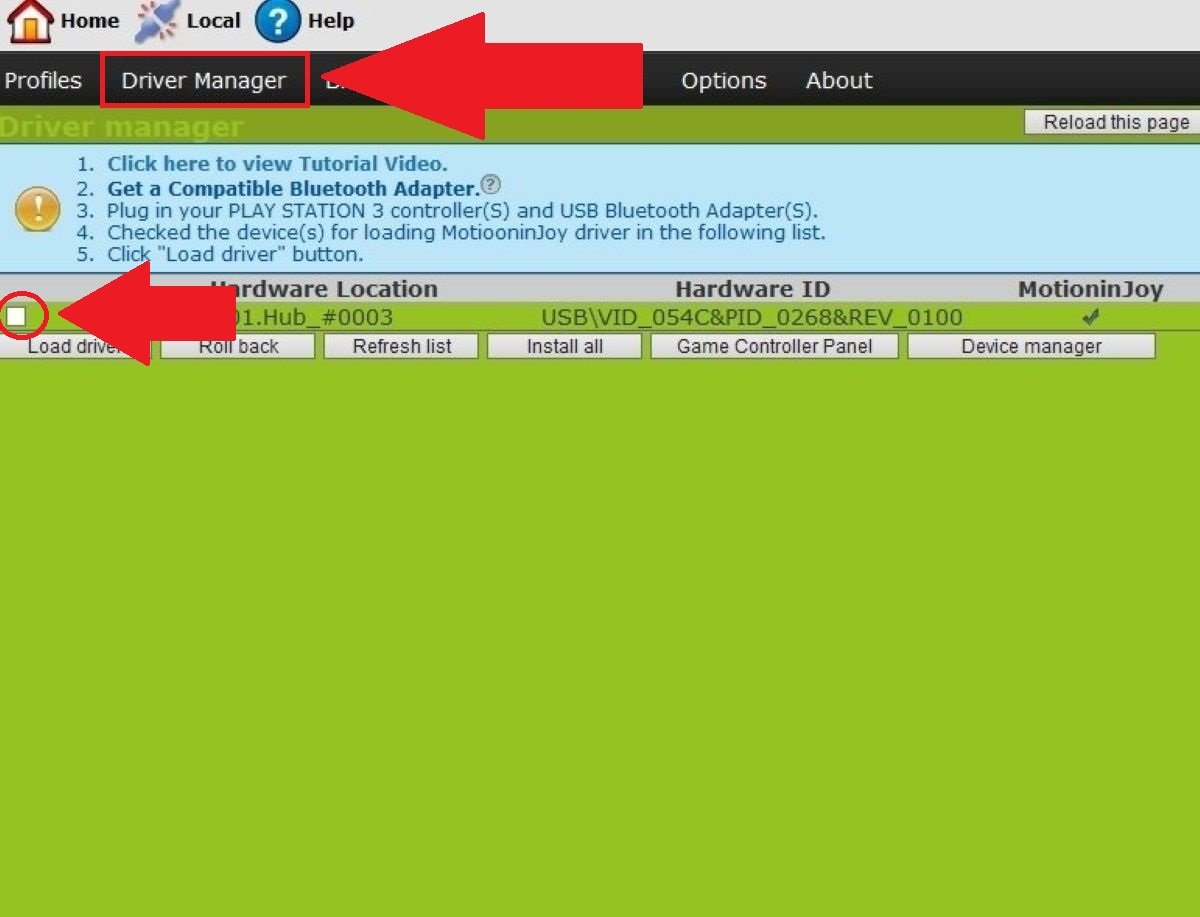
- Klik “Load driver” dan tunggu hingga halaman menampilkan data yang menunjukkan “Succès”.

- Kunjungi tab “Profiles”lalu pilih “PlayStation 3″. Lalu klik “Enable”.
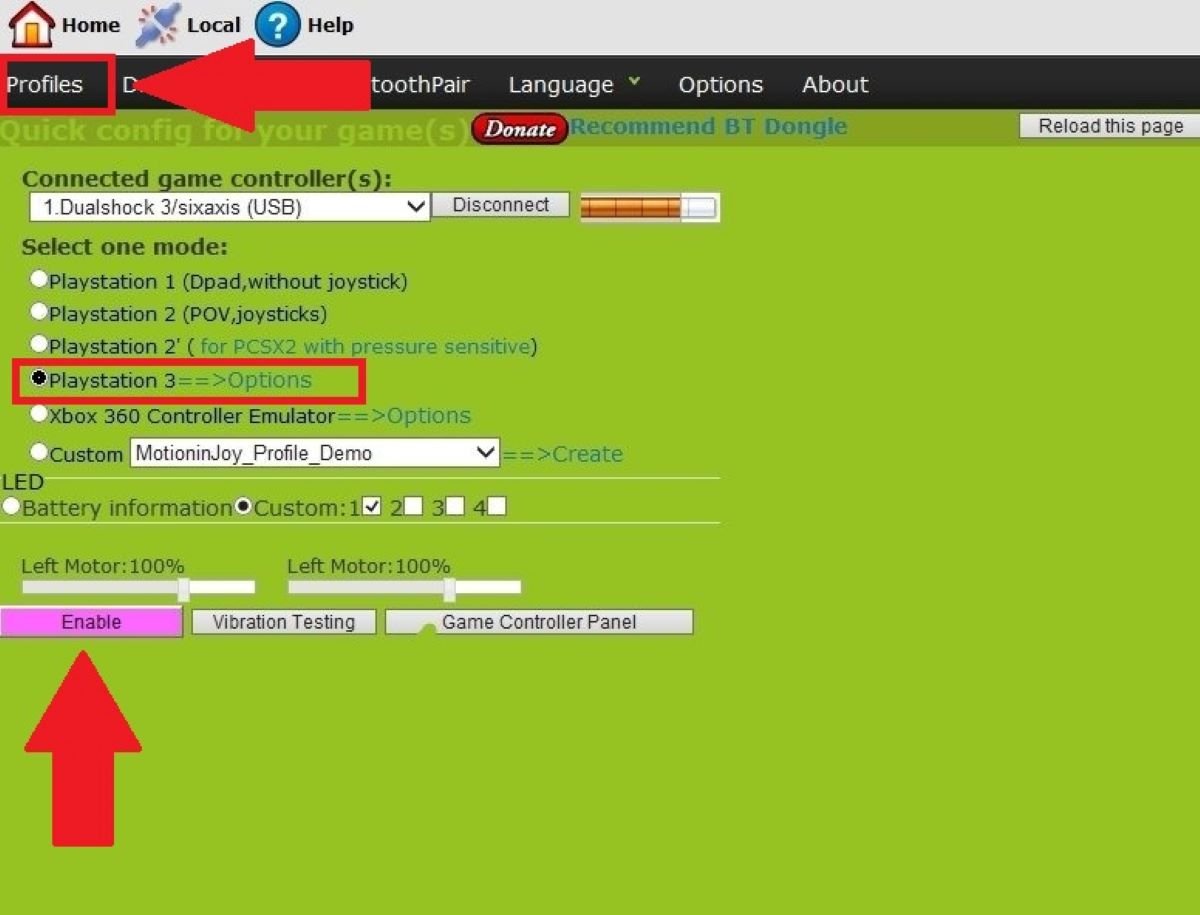
- Testez les boutons dans l’onglet “Game Controller Panel” dan getaran dalam “Vibrating Testing”.
Langkah 5: Menguji pengontrol PS3 Anda pada PC
Après avoir installé et configuré votre logiciel, testez votre commande PS3 s’il fonctionne correctement sur votre ordi. Pour cela :
- Cabut steker kemudian menyambung kembali-itu. Anda akan melihat apakah terdeteksi oleh sistem.
- Meluncurkan game.
- Periksa apakah pesanan bekerja dengan benar.
- Jika semuanya baik-baik saja, kontroler PS3 Anda siap digunakan.

FAQ
Mengapa kontroler PS3 saya tidak dapat digunakan di PC saya?
Ada beberapa alasan mengapa kontroler PS3 Anda mungkin tidak berfungsi di komputer Anda:
- Itu pengemudi tidak diinstal.
- itu perangkat lunak choisi n’est pas correctement configuré.
- itu Kabel USB atau pelabuhan rusak.
Que faire si ma manette n’est pas détectée en USB ?
Si votre gamepad n’est pas détecté en USB :
- Uji yang lain Kabel USB Mini-B atau yang lain Port USB.
- Buka Pengelola Perangkat sistem Anda untuk memeriksa apakah dipesan muncul.
- Pastikan bahwa Anda DualShock 3 sudah mapan.
Koneksi Bluetooth gagal atau tidak stabil. Apa yang harus saya lakukan?
Untuk memperbaiki koneksi Bluetooth yang tidak stabil atau ditolak:
- Hindari hambatan Di mana gangguan dinding, peralatan elektronik di dekatnya.
- N’utilisez pas d’autres appareils en même temps si votre adaptor terbatas.
- Periksa apakah Anda adaptor kompatibel.
- Instal ulang aplikasi pilot.
Mengapa tombol pada kontroler PS3 saya tidak berfungsi dengan baik di PC?
Ada beberapa alasan mengapa tombol pada joystick Anda mungkin tidak berfungsi:
- A konfigurasi yang salah kunci.
- A konfigurasi yang tidak lengkap dans l’outil mis en place.
- Dari konflik avec d’autres périphériques branchés.
Mengapa pengontrol PS3 saya tidak bergetar?
Dalam situasi tertentu, getaran dualshock 3 Anda mungkin tidak berfungsi karena :
- Cela dépend de l’aplikasi yang digunakan. Beberapa mendukung getaran, tetapi tidak pada semua game.
- Beberapa program menonaktifkan secara default fungsi getaran.
Grâce à ce guide complet, vous savez désormais comment connecter votre dualshock 3 à votre ordi portable. N’hésitez pas à consulter nos autres articles pour découvrir :





